この記事を読むのに必要な時間は約 4 分です。
PS4シェアプレイとUSBへの転送方法
シェアプレイで保存した物を転送する方法とは
PS4には自分がプレイしたゲーム映像を
キャプチャーできる機能が存在します。
このキャプチャー機能を使って
「YouTubeにゲームプレイ動画をアップロード」
「Twitterに自分の気に入った画像をアップロード」
といったことができるんです。
しかし、PS4内ではなく
PS4にある画像や動画をPCに転送して
さらに加工してオリジナリティーを加えたいと思った場合
どうしてもPS4内に保存した画像や動画を
PCに保存する為の記録媒体が必要になります。
PS4で推奨されてるのは「USBフラッシュメモリ」
これしかないんだけど、この規格の中で
PS4と相性がいいのが「USB 3.0」という規格です。
従来はUSB2.0だったのですが
USB3.0はUSB2.0よりもより多くの情報を
転送する量が増えて尚且つ速く記録媒体に
転送するものとしてここ数年普及されています。
このUSBフラッシュメモリを使って
データ転送をやればPCに転送して
画像や動画編集も可能になるわけです。
USB3.0フラッシュメモリを買う前に
まずUSB3.0フラッシュメモリを買っても
転送する媒体(PC)がUSB3.0に対応してないといけない。
最近のPCにはUSB3.0のインターフェイスが備わってるが
古いPCだとUSB2.0のままだったりする。
USB3.0→USB2.0だと転送量はUSB2.0の速さに依存。
つまりUSB3.0の効力を得れない形となる。
USB3.0→USB3.0の状態が望ましい。
おすすめのUSB3.0フラッシュメモリとは
まずUSBフラッシュメモリを買う際は
「読み取り速度」「書き込み速度」を見るといい。
読み取り速度とはファイルを読み取る速度。
書き込み速度とはファイルを書き込む速度。
そのままだが、読み取りはデータを読み取って
ファイルを転送する際の速度なので
最近のものだと150KB~240KBが出るものがあるようだが
転送速度とは関係ないようでこれが速いと
転送スピードが全然違ってくる。
次に買う際に気にしてほしいのが
「容量」。
使う容量に応じて容量は決め手となるが
大体8~16GBあたりが理想。
多くあっても使わないので意味がない。
8~16GB辺りだと
1000円弱で手にできる。
PS4はありがたい事にUSB3.0に対応してるので
転送する際はぜひ活用した方がいい。
特に動画容量がバカでかいのがPS4なので
容量が大きいものだと最大3時間以上かかる。
15分動画を10個転送した時に
USB2.0を使っていたが半日かかってもまだ終了しておらず
時間の無駄遣いしてた(笑)
※現在15分動画転送1つで3分弱。



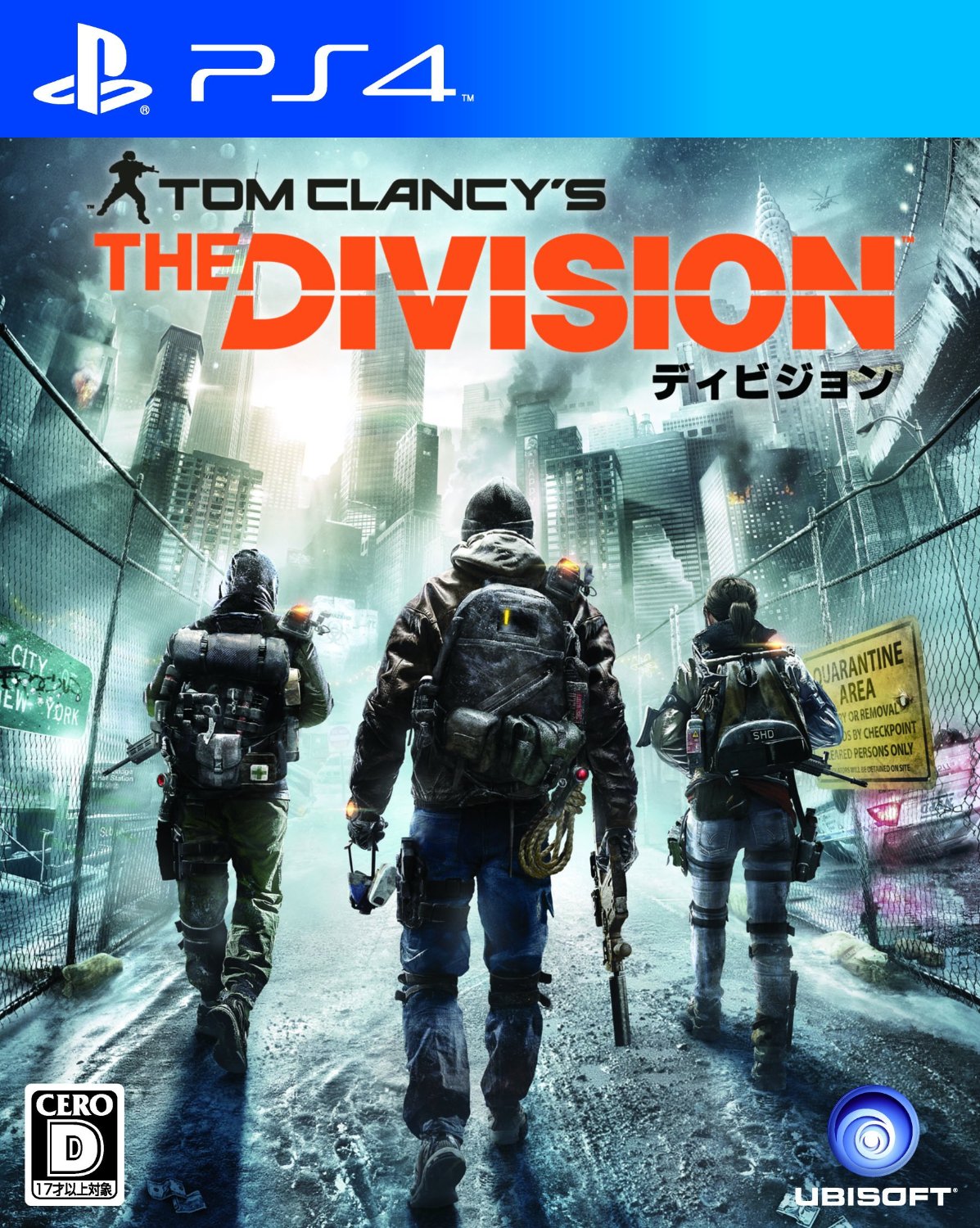
コメント